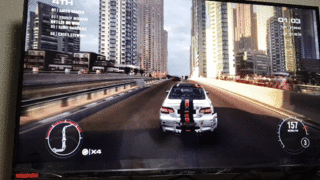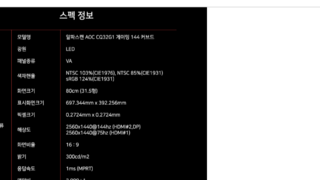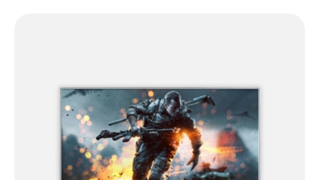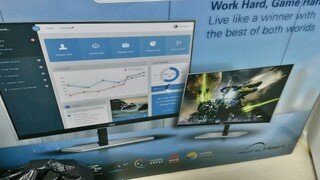- FCO 모먼트 10카는 뭔데 넥슨 시발아 [32]
- 검은사막 그래서 사과 안하시겠단거죠 ? 연관청님 ? [141]
- 메이플 마감 [718]
- 명조 명조 꿀팁들 모아 봤습니다 [6]
- 차벤 이 정도면 주차 고수인가요? [14]
- 나혼렙 50렙이 되도록 헌터 1돌이 없으면 [4]
사용자 후기
전체보기
모바일 상단 메뉴
본문 페이지
[모니터/TV] 가성비 끝판왕 게이밍 모니터~ 제이씨현 UDEA EDGE 24 커브드 144 게이밍 AE 화이트 무결점 리뷰
성큼큼
조회: 4653
2019-03-26 11:20:18
1.제이씨현 시스템의 35주년 기념 화이트 에디션 게이밍 모니터
게이밍 모니터도 곡률 디자인의 24인치 모니터를 생각보다 흔하지가 않다. 기가바이트 메인보드를 국내에
유통하고 있는 제이씨현시스템에서 23인치 커브드 게이밍 모니터 신제품 제이씨현 UDEA EDGE 24 커브드 144 게이밍 AE를 출시하여 주목을 받고 있다.

남성, 여성 감성에 맞춰 블랙, 화이트 투컬러 출시되었다.
이 제품의 특징은 게임에 최적화된 기능이 많은 게이밍 모니터로 커브드 디스플레이를 적용하면서도
화면 주사율이 무려 144Hz로 초당 144장으로 그림으로 하나의 화면을 보여주기 때문에 완성이 거의
없다는게 장점이다.
2. 제품 스펙


이런 장점은 게이밍 모니터에 많이 적용되고 있으며 당연하게도 UDEA EDGE 24 커브드 144 게이밍 AE에서도 고주사율로 잔상없이 게임을 즐길 수 있다.
다른 특징으로는 AMD Free Sync 기능과 연동하여 엔비디아 G-Sync를 적용할 수 있어 PVA 패널에서 부드러운 화면 전환, 최적의 화면을 체험할 수 있게 해준다.
특히 이 제품은 제이씨현시스템의 창립 35주년을 기념하여 특별히 제작된 제품으로 AS 기간 +1 부가 서비스와 사은품(USB 메모리 32GB)을 제공하는 이벤트를 진행중이다.
정성스러운 상품평을 남기면 추첨을 통해 아이패드 프로를 제공하는 이벤트까지..!!
3. 패키지 구성

35주년 기념으로 제작된 모니터라는 것이 박스 곳곳에 흔적이 남겨져 있다.
UDEA For Edge Life 문구가 우측 하단에 선명하게 프린팅 되어 있는 것이 눈에 들어온다.
들고 이동하기 쉽게 위쪽에는 손잡이가 마련되어 있으며 24인치 모니터라 박스 크기는 아담한
편이다.

+1 보증기간 연장을 통해 최대 2년간 무상 서비스를 받을 수 있으며 이벤트로 모니터를 구입한
분들 모두에게 USB 32GB 메모리를 증정한다.

제이씨현 UDEA EDGE 24 커브드 144 게이밍 AE 화이트 구성품
모니터 본체 외 스탠드 받침대, DisplayPort 케이블, 전원 DC 어댑터, 전원 케이블, 사용설명서
24인치 PVA 패널 본체를 포함하여 모든 구성품은 비닐로 포장되어 분실한 염려가 없어 안심이 된다.


하이그로시 유광 코팅된 모니터 본체 뒷면을 보호하기 위하여 보호 비닐이 씌어져 있다. 전면 베젤 부분,
모니터를 조립할때 스탠드와 연결하는 넥 부분도 마찬가지로 비닐을 부착하여 조금의 스크래치도 생기지
않게 배려하였다.

전원 공급은 AC 어댑터와 전원 케이블을 연결하는 형태로 12V/3A 출력의 SOY-1200300
어댑터를 사용하고 있다. 결합하면 최소 2미터가 넘어 멀리 떨어진 거리에서도 넉넉하게 연결
할 수 있게 해준다.

비디오 연결 케이블은 HDMI 케이블 대신에 DisplayPort 케이블 한개만 제공하고 있다.
DP 케이블은 HDMI 케이블보다 해상도, 주사율을 높이는데 유리하면 특히 FreeSybnc를 G-Sync로
연동하려면 반드시 DP 케이블을 사용해야 한다.


유디아 EDGE 24CG 모델의 사용자 매뉴얼에는 모니터 조립 방법이 상세하게 설명되어 있어
그대로 따라하면 누구나 쉽게 자가 조립이 가능하다. 모니터의 기능과 사용법, 최적의 해상도
설정, OSD 메뉴와 설정 방법 등이 자세하게 설명되어 있어 아직 익숙하지 않은 사용자들은
배려하고 있다.
4. 모니터 조립


받침대는 곡선을 가미한 U자 형태로 전면은 플라스틱, 후면은 메탈 소재로 만들어져 미관적인
부분과 안정감을 동시에 해결하고 있다. 바닥면에는 미끄럼 방지를 위한 고무 패드가 좌우, 넥 연결
부위에 부착되어 안정감있게 거치할 수 있게 해준다.

받침대를 모니터 넥 홈에 연결하여 드라이버를 이용하여 나사를 조여주면 간단하게 조립을
마칠 수 있다. U자 부분이 모니터 앞쪽으로 가게 하는 것을 잊지 말자. 간혹 반대로 조립하는
경우가 있는데 다시 빼서 조립해야 하는 번거로움이 없도록 말이다.
5. 디자인, 지원단자, 케이블 셋팅

27, 32인치 모니터를 사용하다가 24인치 모니터를 보면 작게 느껴지는게 크기 체감도는 어쩔 수 없다.
작으면서도 아담한 사이즈는 화이트를 가미한 화사함 때문에 여심을 사로잡을 수 있는 디자인이다.
24인치 패널은 PVA 광시야각 타입으로 반짝반짝 빛이 나는 글래어 타입이 아닌 빛을 흡수하는 논글래어
패널을 장착하고 있다. 중앙에는 유디아(UDEA) 로고가 강렬한 레드 컬러로 새겨져 넣어 화이트 컬러와
의외로 잘 어울리며 포인트가 된다.


전면 좌측 하단에는 35주년 모델이라는 것을 알려주는 영문명이 새겨져 있어 일반 유디아 모니터보다는
새로운 느낌으로 다가온다. PVA 패널을 감싸고 있는 화이트 베젤의 두께는 얇지도 두껍지도 않는 적절한
사이즈로 커브드 1800R를 가미하여 중앙으로 시선을 자연스럽게 모을 수 있도록 유도한다.


모니터 패널의 움직임은 스탠드를 보면 알 수 있는데 많은 기능중에 틸트 기능만 사용할 수 있다.
대략적으로 -5, +15도 범위내에서 자유롭게 조절이 가능하여 조도, 보는 방향, 시야각에 따라 패널을
이동하여 최상의 화질로 사용할 수 있게 해준다.

측면 시각에서 보면 1800R 곡률 디자인이 느껴지며 좌우 후면의 두께가 균일하여 일체감을 줍니다.
전면에서 후면으로 이어지는 부분은 모두 화이트 컬러로 마감하여 화이트 에디션이라고 해도 틀리지
않을 듯 하다.

곡률의 정도는 뷰를 측면으로 바꿔보면 확실히 체감된다.
우리 눈에 최적화된 곡률 1800R을 적용하여 왜곡없는 화면을 볼 수 있다.

군더더기 없는 깔끔한 디자인의 후면부는 베사홀이 없는 구조로 24인치 모니터를 어떤 방식으로
사용해야 할지를 알려준다. 좌측에는 조그셔틀 OSD 버튼이 자리하며 중앙부에는 입출력 포트, 우측에는
캔싱턴 락홀이 위치해 있다.

OSD 메뉴 키 사용방법은 화살표 방향과 동일하게 작동하지만 전원 On/Off가 조금 혼동될 수 있다.
버튼을 누르는 방식으로 On/Off 할 수 있는데 어떤 모니터에 따라서는 누르면 메뉴가 팝업되는 경우가
있어 헷갈릴 수 있다.
OSD 메뉴 진입은 우측으로 이동하면 되고 밝기(위), 명암(아래), 조준점(왼쪽)은 각 방향으로 이동하여
단축키를 사용할 수 있다.

모니터 도난 방지를 위한 컨싱턴 락 홀이 우측에 마련되어 있다.
노트북 컨싱턴 락홀과 비슷한 구조로 별도의 케이블을 가지고 있어야 사용할 수 있다.

하이그로시 후면부 중앙에는 다양한 입출력 단자가 위치하는데 메인이 되는 DisplayPort,
HDMI, DualLink DVI 포트가 적당한 간격을 유지한채 빌트인되어 있다.
내장 스피커를 따로 제공하지는 않지만 소리를 외부 헤드폰, 스피커로 출력할 수 있는 헤드폰 단자를
기본으로 들어가 있다. 마지막 포트는 전원 케이블을 연결하는 DC-IN 단자이다.
6. 색감, 색재현력

디스플레이 포트로 연결하여 윈도우 설정까지 끝마친 완성된 모습은 협소한 공간에서 사용하기 좋은
모니터라는 느낌이 난다. UDEA EDGE 24 커브드 144 게이밍 AE에 탑재된 패널은 좌우 178도의
광시야각 PVA 패널로 영화, 그래픽, 사진 편집용으로 부족함이 없다.
24인치 화면은 3H 경도, 저반사 안티글레이 표면 코팅처리되어 밝은 빛으로부터 반사되는 눈부심을
방지하여 오랫동안 응시해도 글레어 타입보다 눈의 피로감이 상대적으로 적다.


UDEA EDGE 24 커브드 144 게이밍 AE 모니터에 채택된 패널은 sRGB 123%, DCI-P3 90.7%
색재현률로 일반 모니터보다 선명하고 화사한 화면을 출력해준다. 1670만 컬러와 0.271 x 0.271mm의
픽셀피치를 통해 생동감 있는 색상 표현으로 사진 편집, 그래픽 디자인, 영상 작업 크리에이터들에게 높은
만족감을 줄 수 있는 성능을 자랑한다.
7. 시야각

모니터 성능 50% 이상 좌우하는 PVA 패널의 시야각은 좌우 178도로 정면에서 뿐만 아니라 좌우측면에서
보았을때도 색상이 그대로 유지 되어 또렷하게 볼 수 있다.
보통 모니터의 시야각이 178도라고 하면 178도 각도까지 색상이 유지된다는 뜻으로 LG에서 출시한 IPS 패널이 광시야각 패널로 유명하지만 PVA 패널도 그에 못지 않다. 반대로 170도 아래의 좁은 시야각을 갖는 모니터는 색상이 반전되어 원본의 색상, 화면을 깨끗하게 보기 어렵다. 시야각이 좁은 패널로는 응답속도가 빠른 TN 패널이 대표적이다.

시야각을 볼때 전면, 좌우측면 쪽만 넓으면 어느 정도 OK 사인이 나지만 사실 위, 아래쪽에서 봤을때도
색상 반전없이 보여야 진정한 의미의 광시야각 모니터라고 할 수 있다. PVA 패널은 위, 아래에서 보았을
때도 색상 반전없이 정면 화질, 색감을 동일하게 유지하고 있다.
8. OSD 메뉴 & 기능

조이스틱 OSD 버튼을 오른쪽으로 이동하면 OSD 전체 메뉴가 중앙에 팝업되며 한글을 지원하여
설정하기 용이하다. OSD 항목으로 들어가 수평, 수직 위치와 시간, 투명도를 바꿔 자신만의 스타일로
사용할 수 있다.

DisplayPort 연결 기준으로 화면 모드에는 명암, 밝기, 색온도를 조절할 수 있다.
항목으로 이동해서 위로 올리면 수치가 늘어나고, 아래로 내리면 수치가 줄어드는 방식으로
제어한다.
색온도는 9300, 6500, 5500, USER 4가지 모드 지원.

한국어를 포함 언어 설정, OSD의 수평 / 수직 위치와 시간을 조절할 수 있는 OSD 메뉴이다.
OSD는 투명도 조절이 가능하다.

가장 많은 기능이 모여 있는 메뉴로 영상모드, 볼륨 조절, 신호선택, 화면비, 동적명암 설정, 유케어 블루라이트, 유케어 오버드라이브, Free Sync, 유케어 블랙 STZ, 유케어 HDR Lite와 같은 자주 사용하며 중요한 기능들이 들어가 있다.

마지막은 전체 설정을 공장 모드로 돌리는 초기화 기능이 있으며 OSD 메뉴 하단에는
< 1920x1080 / 144Hz > 연결 정보가 간략하게 표기된다.
전체 리뷰 보기
http://dpg.danawa.com/bbs/view?boardSeq=264&listSeq=3879959
아래 URL을 전체선택하고 복사하세요.
 성큼큼
성큼큼

모바일 게시판 하단버튼
지금 뜨는 인벤
더보기+모바일 갤러리 리스트
모바일 게시판 하단버튼
모바일 게시판 페이징
최근 HOT한 콘텐츠
- 견적
- 게임
- IT
- 유머
- 연예
- 1글카 업글질문
- 2모니터 추천 (배그용)
- 3업그레이드 하고 싶은데 어떻게 할지 고민입니다.
- 4CUP 단어 질문(코어수, 프로세서)
- 5중고가격
- 6i7-10700에 맞는 그래픽 카드 좀 골라주시면 감사하겠습니다 ㅠㅠ
- 7좀 지난 컴퓨터 비교를...
- 8디4 컴퓨터 견적문의 드립니다
- 9200만원 본체 견적 부탁드립니다
- 10A520M-A II VS B550M-K 뭐가 더 나은건가요?
- 1'빈' 카밀 맹활약... BLG, T1 3:2로 꺾었다
- 2기대했던 '디아블로4'에 진짜 한 걸음 다가간 시즌4
- 3강하다 T1, G2 3:0으로 꺾고 BLG와 재대결
- 4'7년 만에 가져온 트로피' 젠지, BLG 꺾고 MSI 우승(종합)
- 5페이커, 'LoL e스포츠 전설의 전당' 입성
- 6우승으로 자신감 200% 충전한 젠지, "오는 기회 다 잡을 것"
- 7'페이커' "내가 할 수 있는 최선을 다할 뿐"
- 8스마일게이트 신작 MMORPG, '6월 4일' 베일 벗는다
- 9한국 배경의 어쌔신 크리드, 주인공이 '백인'이라면?
- 10기대 한 몸에 받은 '그 시즌' 시작! 디아블로4 폭발적 반등
- 1MSI 노트북×몬스터 헌터 20주년 기념 콜라보 게이밍 노트북 출시
- 2더운데 에어컨은 켜기에 부담스럽다, 어떡하지?
- 3헤드셋은 너무 답답해! 이어폰으로 사운드 플레이가 될까?
- 4게이밍 감성, 성능 모두 챙겼다! ASUS ROG STRIX G18
- 5밋밋한 PC는 이제 싫어, GAMSUNG 고수가 될 거야
- 6레노버, 퀄컴 CPU 탑재 2종 신제품 출시, 차세대 AI PC 라인업 강화
- 7AI로 게임과 창작 모두 사로잡은 HP OMEN
- 8인텔 차기 프로세서 '루나 레이크', 올해 3분기 출시한다
- 9레노버, 퀄컴 CPU 탑재 2종 신제품 글로벌 출시⋯차세대 AI PC 라인업 강화
- 10스틸시리즈, 배틀그라운드 모바일 한국 서비스 6주년 기념 이벤트 콜라보